Naviga più velocemente e meglio con queste 5 semplici soluzioni
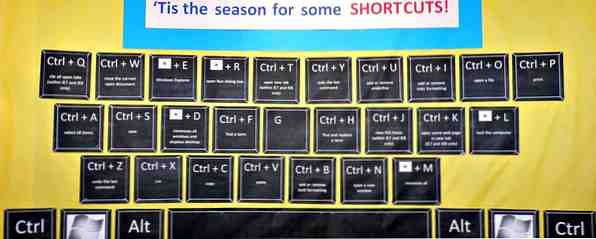
Un flusso di lavoro lento rende l'esperienza di navigazione lenta. Accelerare entrambi con alcuni semplici trucchi.
Dal mio pennello con RSI (Repetitive Strain Injury), sono sempre stato alla ricerca di trucchi che riducessero la necessità di fare clic e digitare il mouse. Ho trovato vari modi semplici che mi danno l'opportunità di riposare le mie mani Be Lazy: 3 suggerimenti per ridurre il rischio di RSI Riposando le mani essere pigri: 3 suggerimenti per ridurre il rischio di RSI Riposando le mani Ecco tre suggerimenti che può alleggerire il carico sulle mani e rendere l'uso del computer o della telefonia mobile leggermente più confortevole. Leggi di più e ne hai delineato alcuni di seguito. Questi metodi mi consentono di navigare in modo super veloce, che è fondamentale per un web worker come me e sono complessivamente efficienti.
Imposta scorciatoie ovunque puoi
Crea scorciatoie per le parole chiave per accedere rapidamente ai tuoi siti Web preferiti. In Chrome, inizia facendo clic con il pulsante destro del mouse sulla barra omni e selezionando Modifica motori di ricerca ... dal menu a discesa che si apre. Nel Altri motori di ricerca sezione della finestra di dialogo che appare, creare una nuova voce da:
- Digitando il nome del sito Web a cui si desidera accedere con una parola chiave
- Assegnare una parola chiave a scelta, preferibilmente solo una o due lettere per farla breve
- Aggiunta dell'URL del sito Web
- Cliccando su Fatto
Nell'immagine seguente puoi vedere che ho assegnato il collegamento pm a PicMonkey. Ogni volta che voglio aprire il sito Web PicMonkey, digito pm e colpisci accedere.

Per alcune persone, i clic del mouse sono meno dolorosi della digitazione, mentre per altri è l'opposto. Se cadi in quest'ultima categoria, paga sapere quante più scorciatoie da tastiera puoi. In termini ergonomici, la digitazione è meno dannosa del clic. Memorizza e utilizza le seguenti scorciatoie durante la navigazione.
- Apri una nuova scheda - Ctrl + T
- Chiudi la scheda corrente - Ctrl + W
- Scorri le schede - Ctrl + Tab
- Aggiorna la pagina corrente - F5
- Passa alla modalità Schermo intero e viceversa - f11
- Posiziona il cursore nella barra degli indirizzi o evidenzia il contenuto della barra degli indirizzi - F6
Ecco altri trucchi Chrome per le scorciatoie Come avviare i tuoi segnalibri Chrome con scorciatoie da tastiera Come avviare i tuoi segnalibri Chrome con scorciatoie da tastiera I segnalibri ti consentono di accedere rapidamente ai tuoi siti Web preferiti. Le scorciatoie da tastiera di Chrome mettono a portata di mano i segnalibri. Ecco i trucchi che devi sapere. Leggi di più .
Gestione scheda principale
La discussione con le schede è comune durante la navigazione. Risparmia inutili sforzi gestendo le schede come un professionista. Per cominciare, programma i risultati della ricerca per aprirli automaticamente in una nuova scheda. Puoi farlo dalle impostazioni del tuo motore di ricerca predefinito.
Se utilizzi Google, fai clic sull'icona a forma di ingranaggio in alto a destra nella pagina dei risultati di ricerca e seleziona Cerca impostazioni dal menu a discesa visualizzato. Navigare verso Dove si aprono i risultati e seleziona la casella per aprire il risultato della ricerca selezionato in una nuova finestra. Il testo è fuorviante, in quanto il risultato si apre in una nuova linguetta anziché.

Se usi frequentemente un servizio, è probabile che tu abbia installato la sua app di Chrome per facilità d'uso. Svuota il prezioso spazio del browser impostando le app di Chrome da aprire automaticamente come schede bloccate. Per fare ciò, vai al applicazioni sezione, fare clic con il tasto destro sull'icona di un'app e fare clic su Apri come scheda appuntata.

Se il tuo browser sta navigando sotto sovraccarico di schede, installa Gestione layout per mettere le cose sotto controllo, ma prima leggi la panoramica di Saikat dell'estensione Layout Manager Salva e ricarica le schede del tuo browser come ti piace con Layout Manager [Chrome] Salva e ricarica il tuo Schede del browser proprio come ti piace con Layout Manager [Chrome] Layout Manager a mio modesto parere è una funzionalità che Chrome o tutti i browser per quella materia dovrebbero avere come impostazione predefinita. Non è un lavoro complicato, ti permette semplicemente di salvare ... Leggi altro. Se sei un utente di Firefox, prova questo approccio minimalista alla gestione delle schede L'approccio minimalista alla scheda Firefox Sovraccarico L'approccio minimalista al sovraccarico della scheda di Firefox Ulteriori informazioni .
Conosci meglio il tuo motore di ricerca
Ho trascorso anni a utilizzare Google search nel modo più semplice possibile, senza utilizzare filtri o trucchi avanzati per le parole chiave per trovare le cose più velocemente. Quando sono passato a DuckDuckGo, l'ho esplorato in dettaglio. Sono stato sorpreso di trovare molte funzioni utili, come! Bang, che, ad esempio, mi consente di cercare MakeUseOf dalla barra degli indirizzi aggiungendo !utilizzare alla mia query di ricerca. Questa alternativa a Google ha anche altri trucchi 10 utili DuckDuckGo Risposte istantanee che ti fanno risparmiare tempo e pochi clic 10 utili DuckDuckGo Risposte istantanee che ti fanno risparmiare tempo e pochi clic Instant Answers è una raccolta di gadget DuckDuckGo che potenzialmente rendono la tua vita di ricerca online un po ' Più facile. Qui ci sono dieci da una lista enorme che puoi provare con questo motore di ricerca alternativo. Leggi di più nella sua manica. Mi piacerebbe aver avuto un vantaggio simile delle funzionalità di ricerca di Google prima.

La ricerca sul Web è uno degli aspetti più importanti della nostra attività online. Sia che utilizzi Google, Yahoo, Bing, DuckDuckGo, o qualsiasi altro motore di ricerca, scopri di cosa è capace per poter cercare in modo più intelligente. I motori di ricerca forniscono vari strumenti per fornire risultati più pertinenti, veloce. Fanno anche un rapido lavoro per rispondere a domande comuni come significati, conversioni, condizioni meteorologiche, posizione geografica, prezzi delle azioni, ecc., Se sai cosa digitare nella barra di ricerca. Come esempio, ecco otto modi in cui Google semplifica la ricerca sul Web 8 Suggerimenti per la ricerca di Google da tenere sempre a portata di mano 8 Suggerimenti per la ricerca di Google da tenere a portata di mano Le cifre non mentono e le cifre suggeriscono che la maggior parte degli utenti di Internet sceglie Google sul resto della competizione. Con questo in mente è importante assicurarsi che tutti questi utenti Google ... Leggi di più .
Segnalibro efficiente
Invece di aggiungere segnalibri a caso e finire con un insieme disordinato di link non collegati, disponi di un sistema per gestire i tuoi segnalibri 3 Trucchi semplici ed eleganti per smettere di annegare nei tuoi segnalibri 3 Trucchi semplici ed eleganti per smettere di annegare nei tuoi segnalibri Se hai bisogno di salvarti dalle grinfie dei tuoi segnalibri, questo articolo è per te. Gestisci i tuoi segnalibri con questi semplici suggerimenti logici e porta qualche metodo alla follia di accaparramento dei segnalibri. Leggi di più . Ctrl + D è il tuo amico per le pagine di bookmarking rapidamente. Se si preferisce un'app di terze parti, Pocket è tra le opzioni più popolari disponibili e, grazie all'interfaccia Pocket ridisegnata, è diventata solo migliore.
Saved.io è un altro modo interessante per salvare i contenuti per dopo. Dopo aver effettuato la registrazione per il servizio, ogni volta che si desidera salvare un collegamento, aggiungere l'URL all'URL saved.io/. Il collegamento viene salvato nel cloud e accessibile da qualsiasi luogo senza la necessità di installare qualsiasi componente aggiuntivo. inserzione listname.saved.io/ prima che l'url crei automaticamente una nuova lista e salvi l'url corrente.

Declutter Extensions
Mentre le estensioni sono utili, spesso distraggono, specialmente quelle impegnate come le estensioni dei social media e i notificatori di e-mail. La soluzione per eliminare questa confusione visiva e mentale è nascondere le estensioni dalla vista. In Chrome, puoi farlo facendo clic con il tasto destro sull'icona di estensione dove si trova accanto a Omnibar e selezionando Nascondi pulsante dal successivo menu a discesa.
Meglio ancora, disabilita tutte quelle estensioni che usi raramente. Se vuoi visualizzare le estensioni o attivarle nuovamente, puoi farlo dalla pagina Estensioni, accessibile digitando estensioni // /: cromo nel bar omni.

Nelle versioni precedenti di Firefox, puoi trascinare tutte le estensioni su una barra degli strumenti separata e nascondere e visualizzare la barra degli strumenti come e quando richiesto. Ma non è più possibile di default con l'ultima versione, Firefox 29. Per fortuna, è così è possibile ripristinare il classico tema di Firefox Come ripristinare il classico tema di Firefox in Firefox 29 Come ripristinare il classico tema di Firefox In Firefox 29 "Che cosa è successo alle mie schede? E cos'è questo pulsante con l'aspetto di Chrome-hamburger nella barra degli strumenti di Firefox? ?" Ecco alcune risposte per gli utenti di Firefox che si sono svegliati un giorno per ritrovarsi utilizzando Firefox 29. Ulteriori informazioni .
Surf più intelligente
I passaggi descritti qui potrebbero sembrare troppo semplici per fare la differenza, ma dalla mia esperienza, loro veramente fare. La navigazione è al centro della nostra esperienza digitale. Rendere il più efficiente e confortevole possibile è solo un buon senso, e se guadagni da vivere dal Web, è un must.
Quali trucchi usi per velocizzare la tua navigazione? Fateci sapere nei commenti.
Credito immagine: l'immagine in primo piano è un derivato di arvindgrover tramite Compfight cc
Scopri di più su: Google Chrome, Mozilla Firefox.


